文章详情页
wpsppt图片怎么一张一张出来
浏览:142日期:2023-07-15 11:12:17
我们在使用日常的办公软件WPS PPT的时候,有些情况下可能会需要我们调整制作一张一张轮播的循环轮播图片。目前还有很多刚刚入手WPS PPT的小伙伴不知道这种效果怎么样才能做出来,那么据小编所知我们可以尝试在插入选项中插入图片,然后添加动画效果选择轮播即可。具体步骤就来看下小编是怎么做得吧~
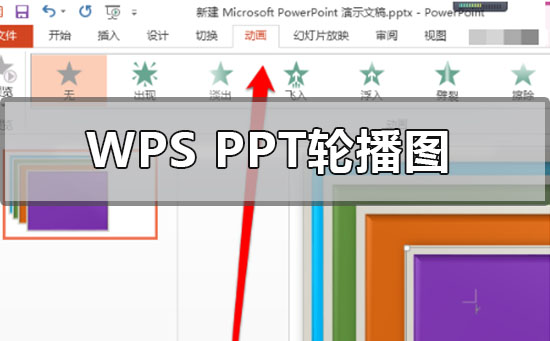
1、先打开PPT演示文稿,然后点击文稿工具栏上面的插入选项。
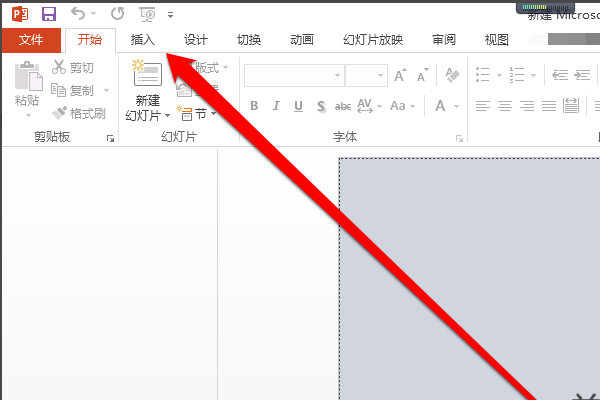
2、然后选择图片,在电脑里面将需要插入的照片插入到PPT里面。
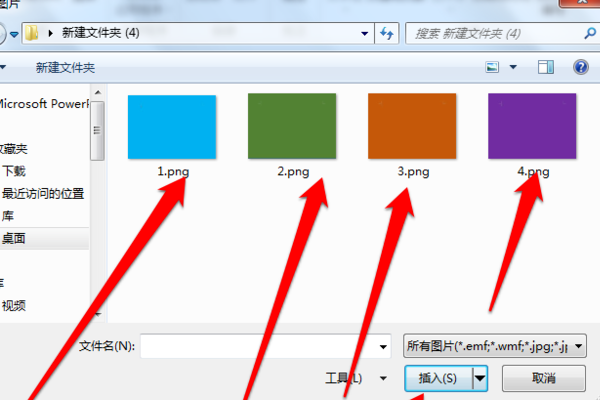
3、这样就可以看到已经将多张图片插入到PPT中。
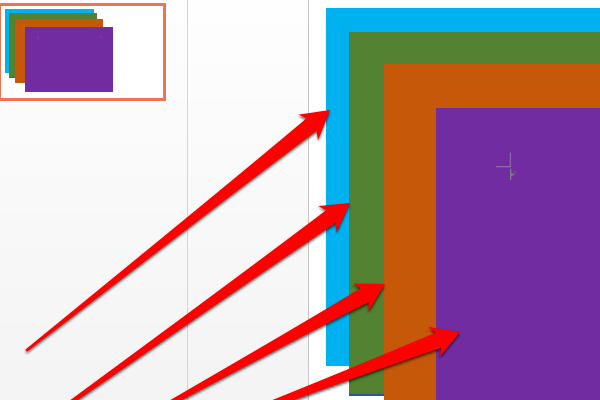
4、然后点击图片,进入到图片设置页面。
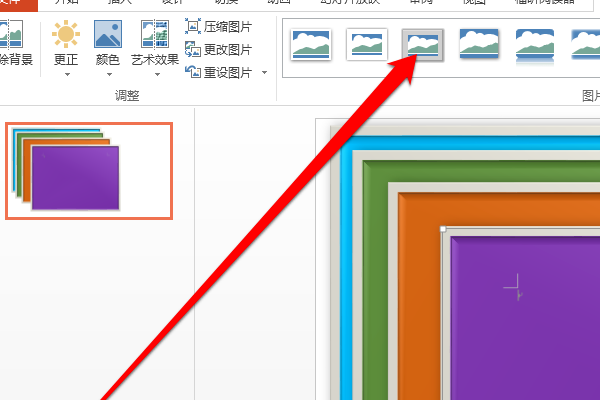
5、在工具栏里面找到动画选项,并点击此选项。
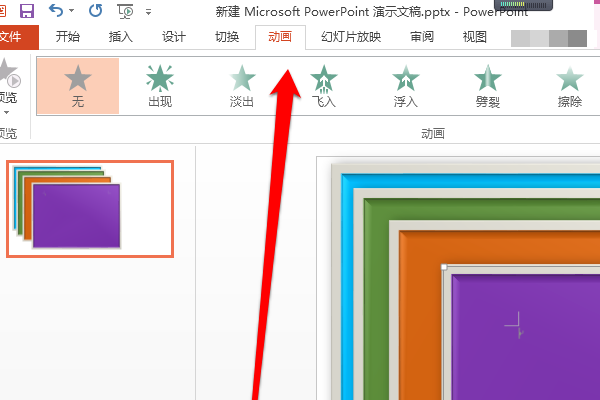
6、点击了之后,依次为几张照片添加动画效果。
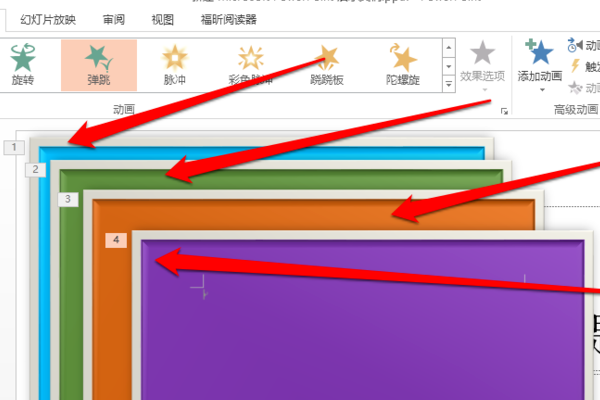
7、添加了动作效果之后,持续时间里面设置需要的一个时间段即可,这样就可以循环播放了。
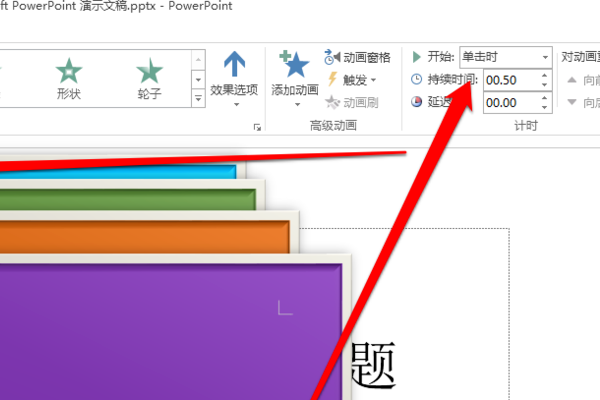
>>>wps表格怎么设置行高和列宽<<<
>>>wps表格新手怎么制作表格<<<
以上就是小编给各位小伙伴带来的wpsppt图片怎么一张一张出来的所有内容,希望你们会喜欢。更多相关教程请收藏好吧啦网~
以上就是wpsppt图片怎么一张一张出来的全部内容,望能这篇wpsppt图片怎么一张一张出来可以帮助您解决问题,能够解决大家的实际问题是好吧啦网一直努力的方向和目标。
上一条:wpsppt背景图片怎么换颜色下一条:wps表格怎么筛选重复内容
相关文章:
排行榜
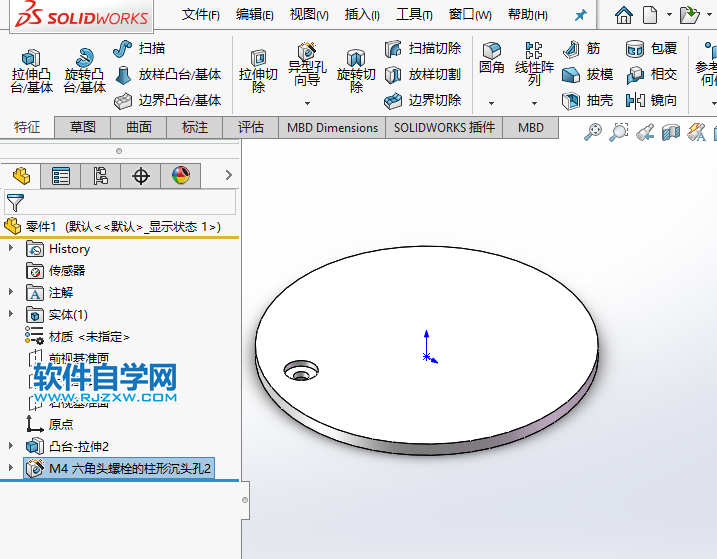
 网公网安备
网公网安备